В този After Effects-учебник ще ти покажа как да създадеш страхотен дизайн на тениска с мотив на Биткойн. Използвайки знанията от предходните видеоклипове, ще ти обясня на стъпки как да комбинираш различните елементи, за да създадеш професионален дизайн, който можеш да продаваш онлайн. Подготви се да превърнеш креативните си идеи в реалност и да подобриш уменията си за дизайн.
Най-важните изводи
- Ще се научиш как да импортираш и адаптираш Биткойн-графика в After Effects.
- Ще разбереш как да създадеш нова композиция за дизайн на тениска.
- Ще бъде обяснено как да съчетаеш и адаптираш различните дизайнерски елементи.
- Ще знаеш как да експортираш готовия си дизайн правилно, така че да можеш да го използваш за печат на тениски.
Стъпка по стъпка ръководство
Започваме с импортирането на твоя Биткойн изображение. Отвори After Effects и пусни изображението в нова композиция. Така ще имаш свобода да приспособиш размера и настройките спрямо нуждите си.
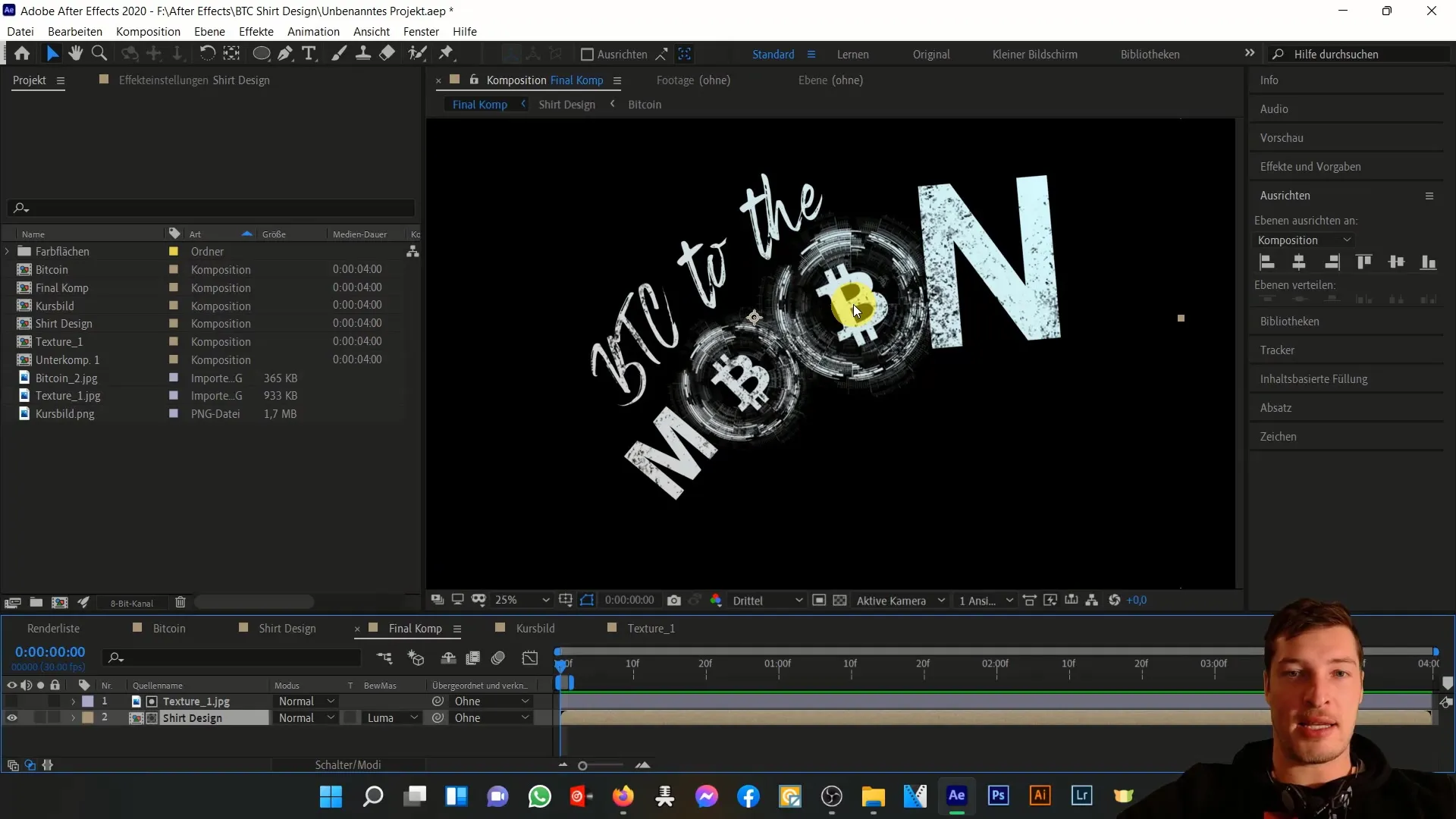
След като добавиш Биткойн графиката, е важно да се увериш, че черните области нямат алфа-прозрачност и са показани като фиксирана част от графиката. Това означава, че ако поставиш фоново цветно покритие, черната област няма да бъде прозрачна. За да промениш това, можеш да настроиш режима на "Луминесцентен шаблон".
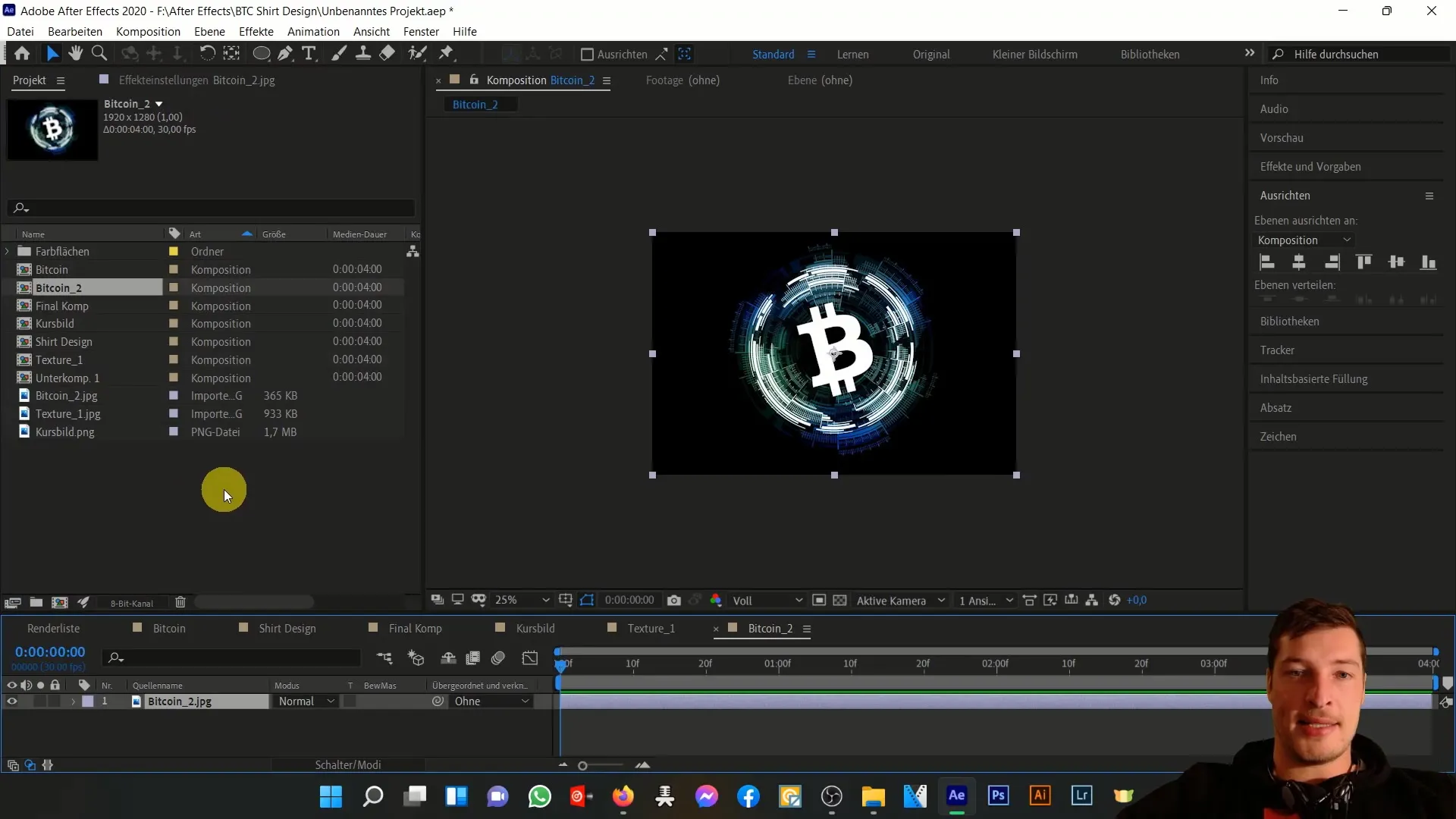
Сега ще забележиш, че резултатът може да не изглежда оптимално, защото тъмните области на твоя дизайн са прехвърлени към шаблона. За да създадеш маска, която базирана само на луминесцентните стойности на Биткойн изображението, избери опцията "Луминанс маска на Биткойн 2". Това ще адаптира маската така, че да премахнеш черните области от графиката.
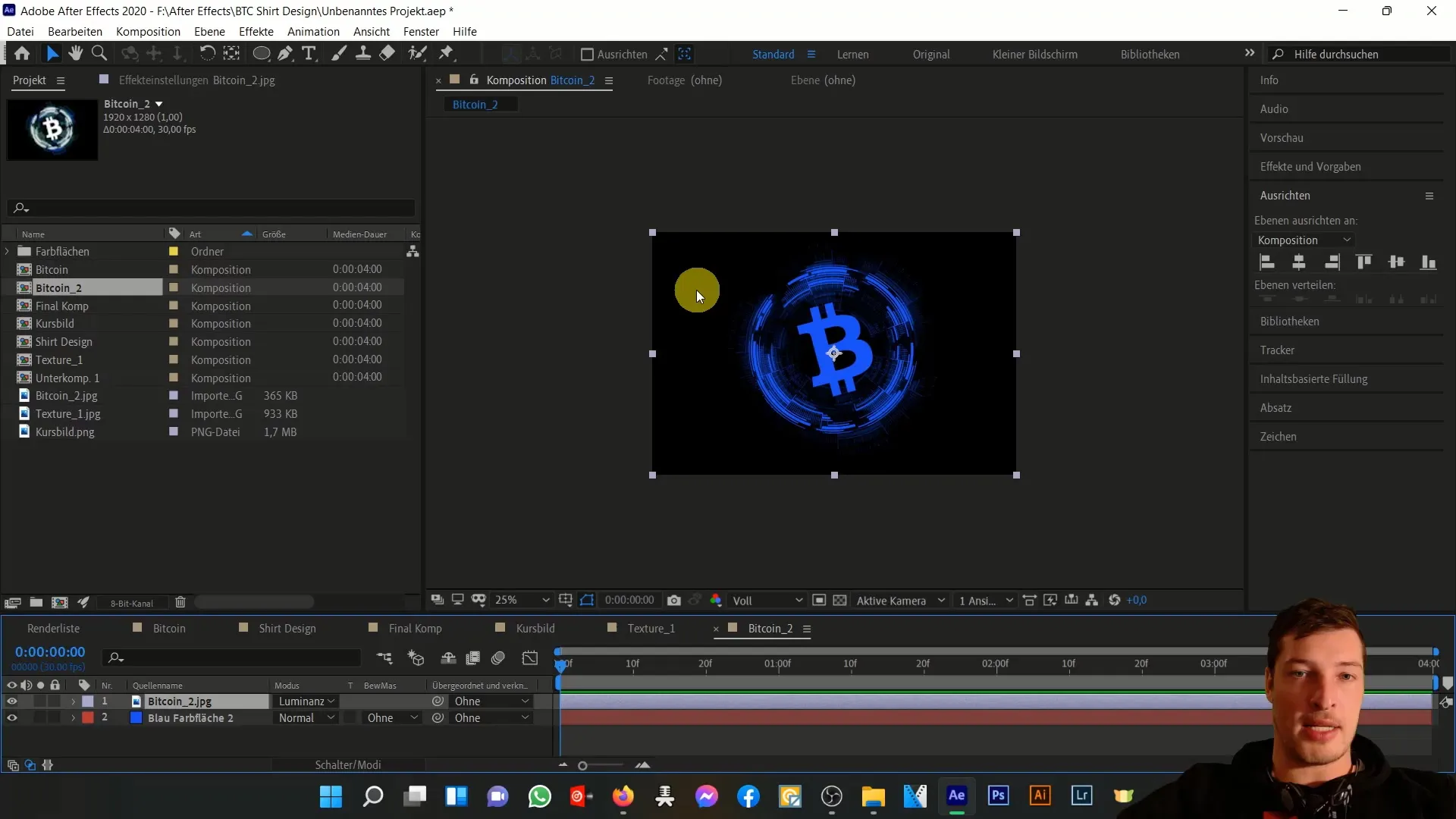
За да направиш дизайна на Биткойн по-визуално интересен, можеш да промениш цветовете. Избери нюанс, който върви към луната и го приспособи, докато не си доволен от резултата. Може би искаш да изпробваш сиво или тюркоазено.
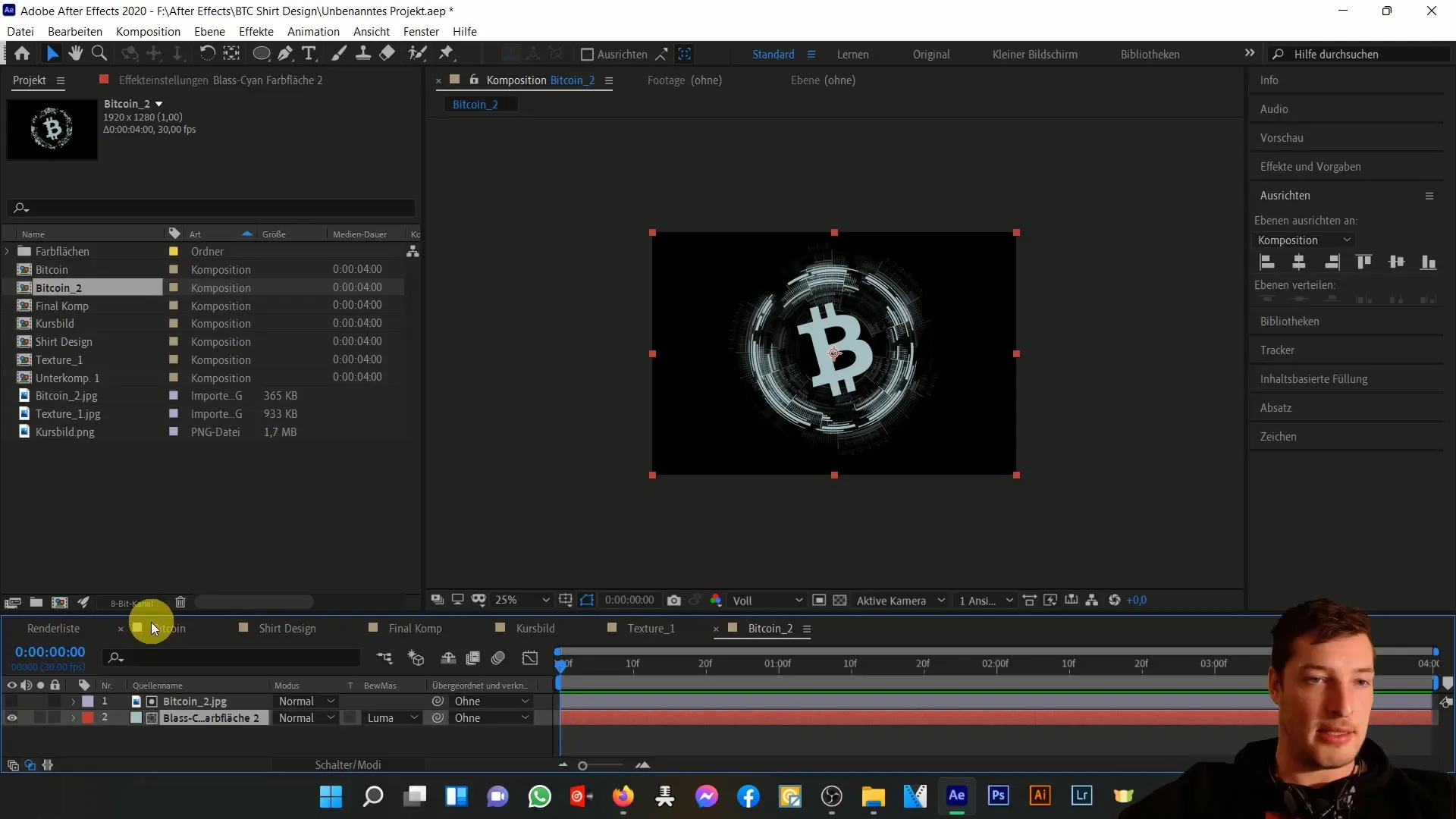
Сега създаваме нова композиция за дизайна на тениска. Увери се, че тя има размери 4500 пиксела в широчина и 5400 пиксела височина, за да отговаря на изискванията за печат на Merch by Amazon.
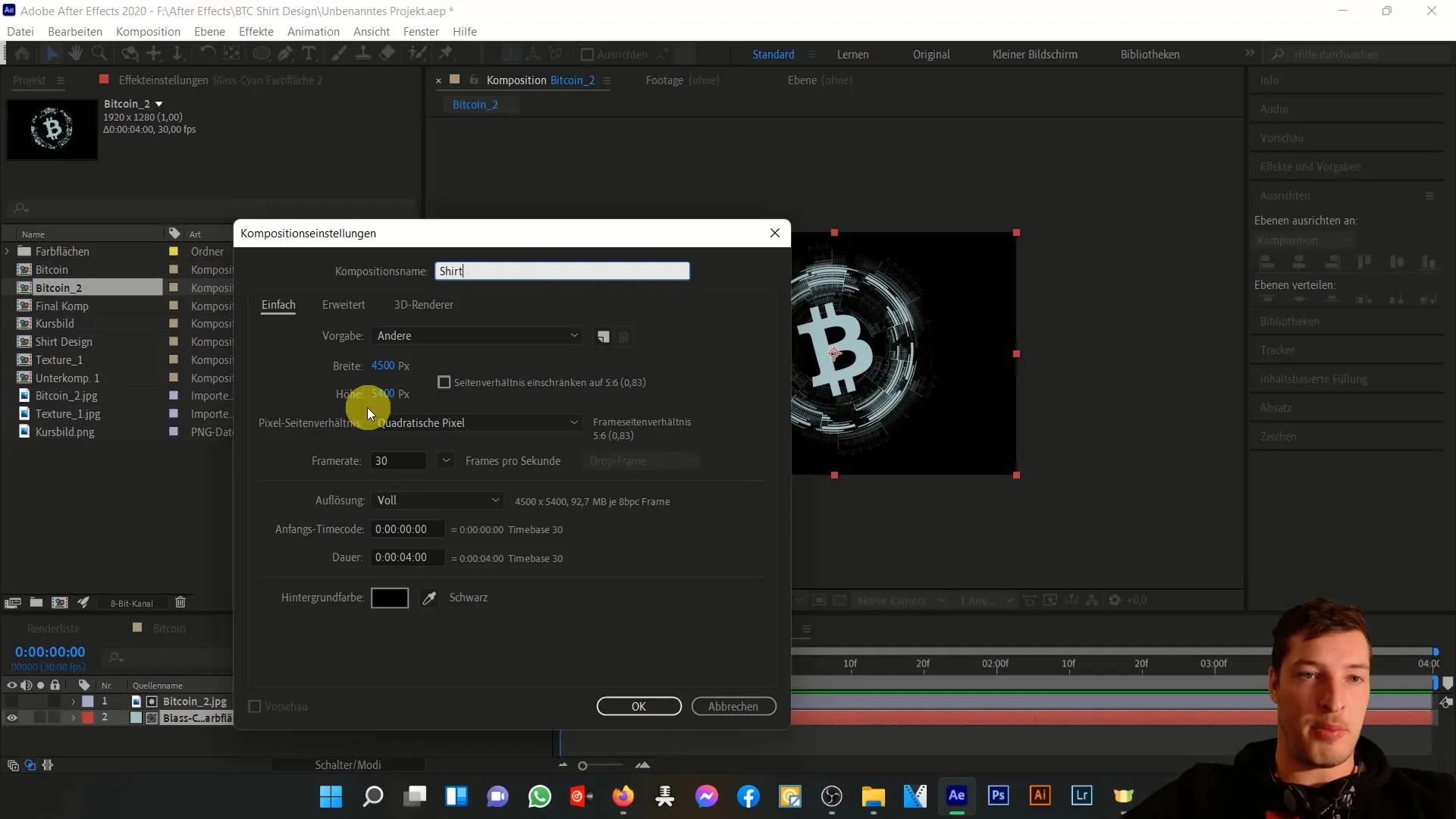
Импортирай Биткойн композицията си в тази нова композиция на тениската. Дублирай Биткойн елемента и разположи различните версии една до друга. Можеш да промениш размерите на графиките, например едната на 70%, а другата на 90%, за да създадеш визуална дълбочина.
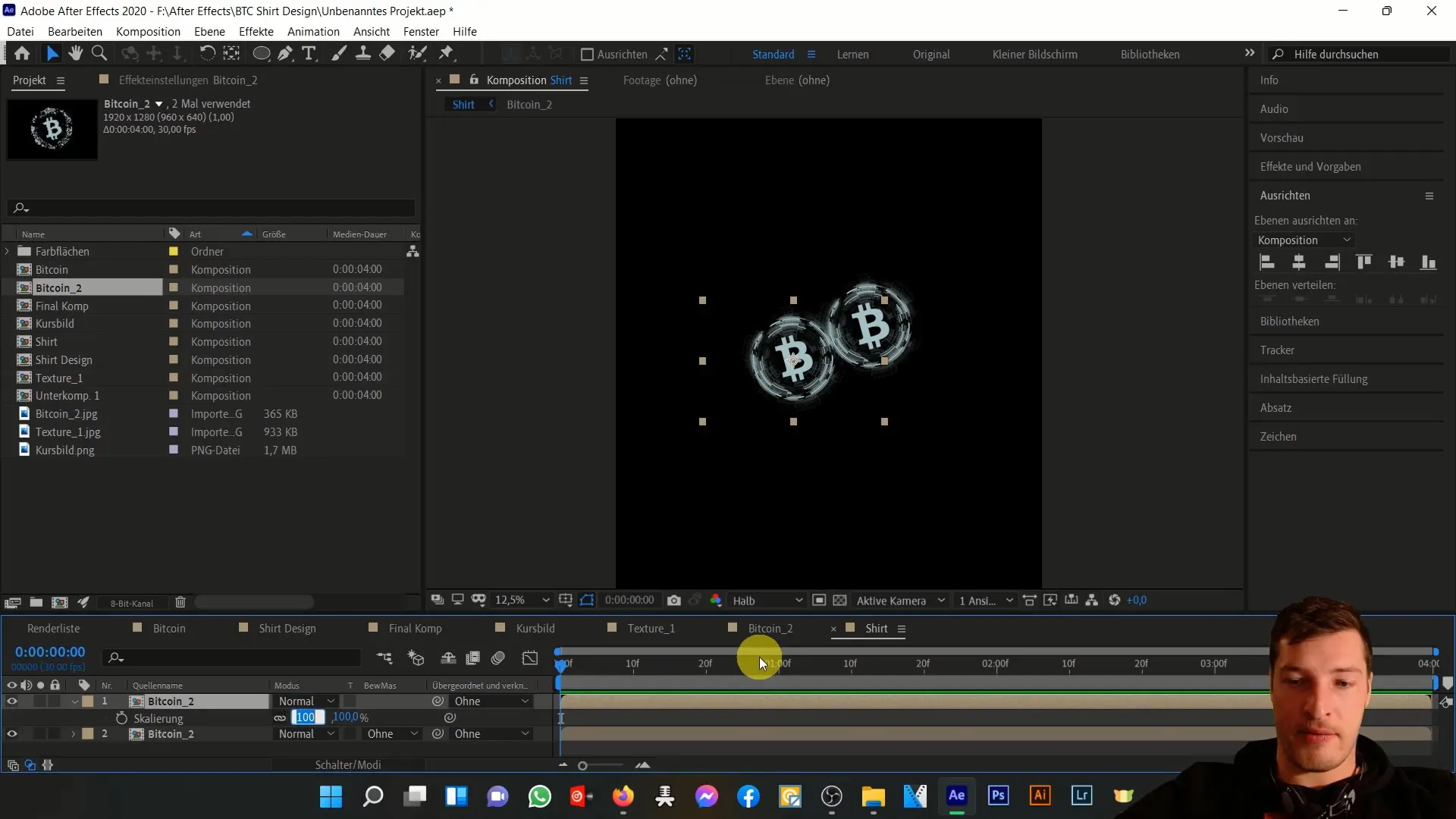
Добави сега текст. Например буквата „М“, която можеш да уголемиш в подходящ шрифт и цветове, съобразени с твоя дизайн на Биткойн. Можеш да дублираш буквата „Н“ и да я разположиш подобаващо.
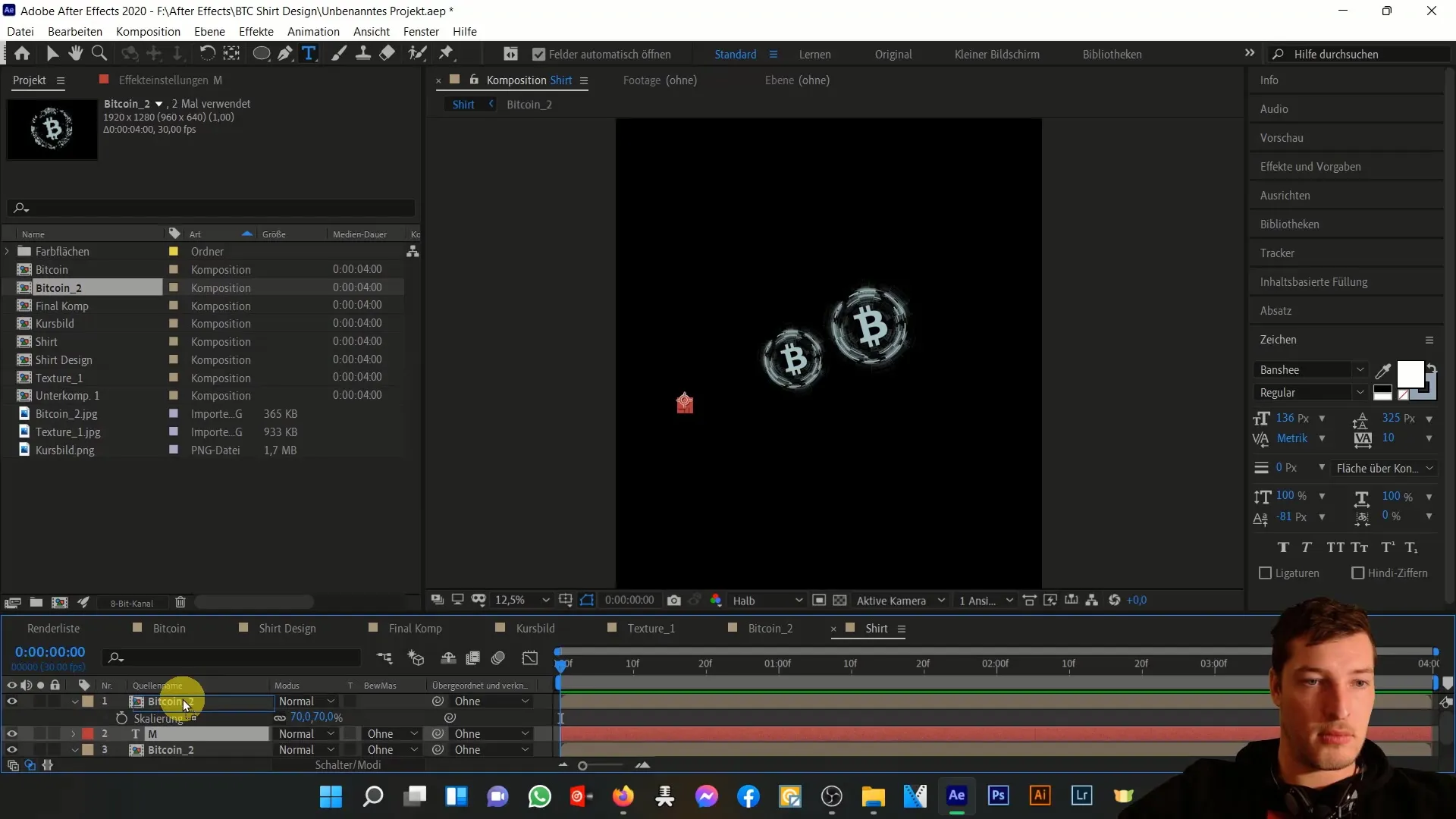
Дайте на буквите завъртяне, за да паснат по-добре в общия облик. Можеш леко да ги завъртите наляво, за да създадете динамичен аранжимент.
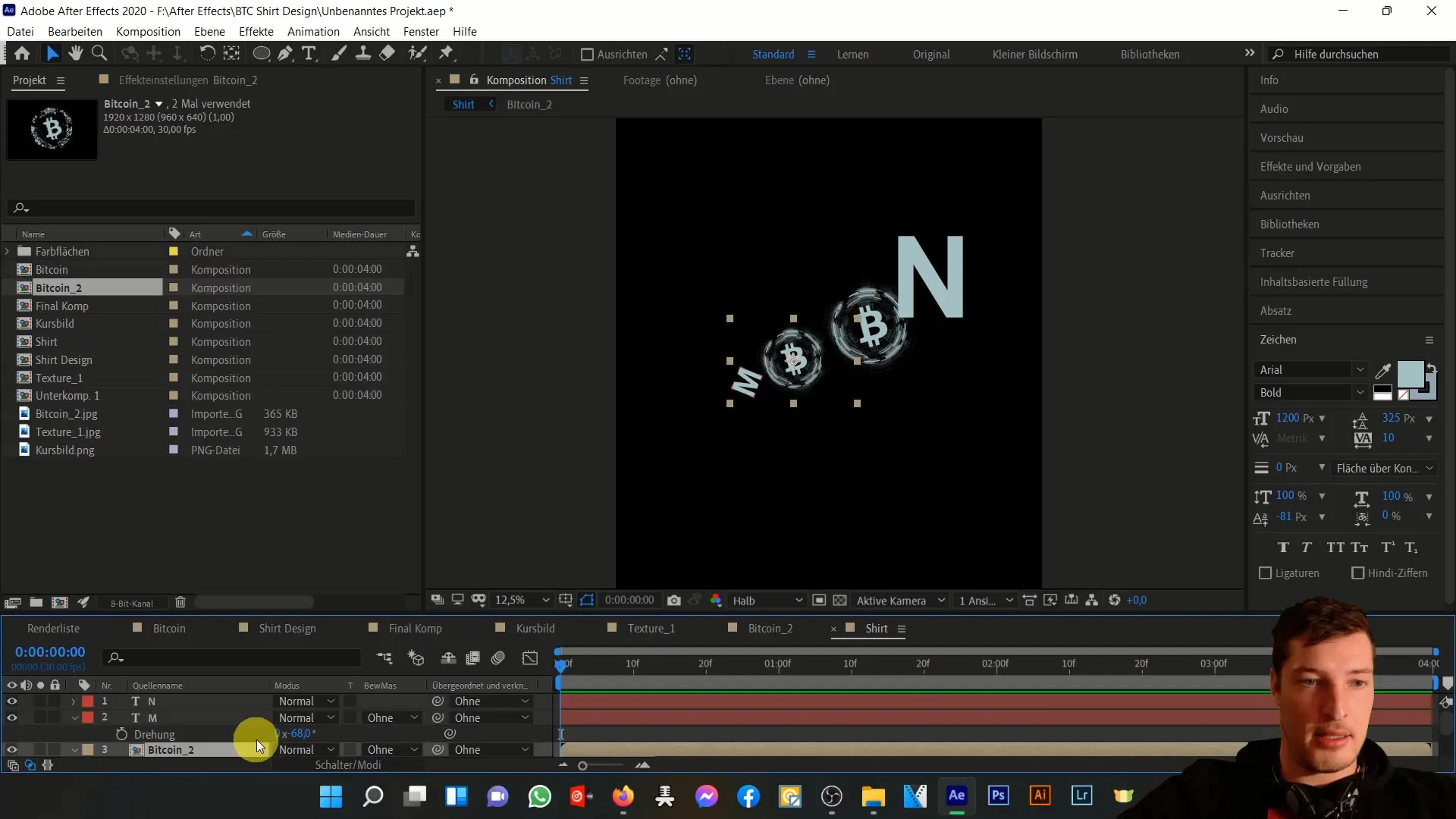
Сега добавяме текста „Bitcoin to the“, което е обичайно израз в криптосцената. Избери шрифт и приспособи размера, докато той се вписва в твоя дизайн.
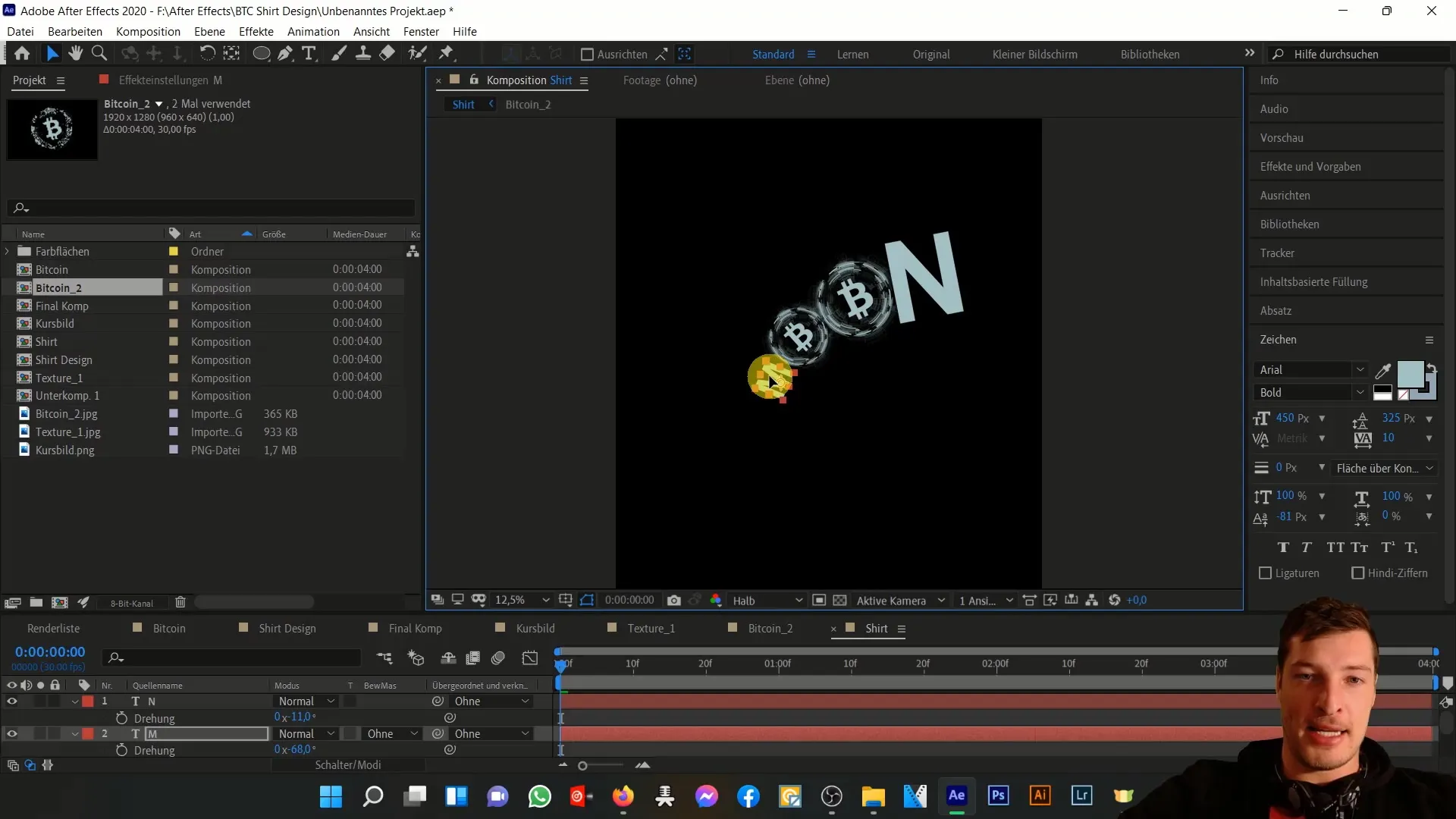
За по-добро приспособяване можеш да промениш позицията на текста, така че да остане точно в очите на зрителя и да съответства на другите елементи. Наклон на маската може да добави още енергия към дизайна.
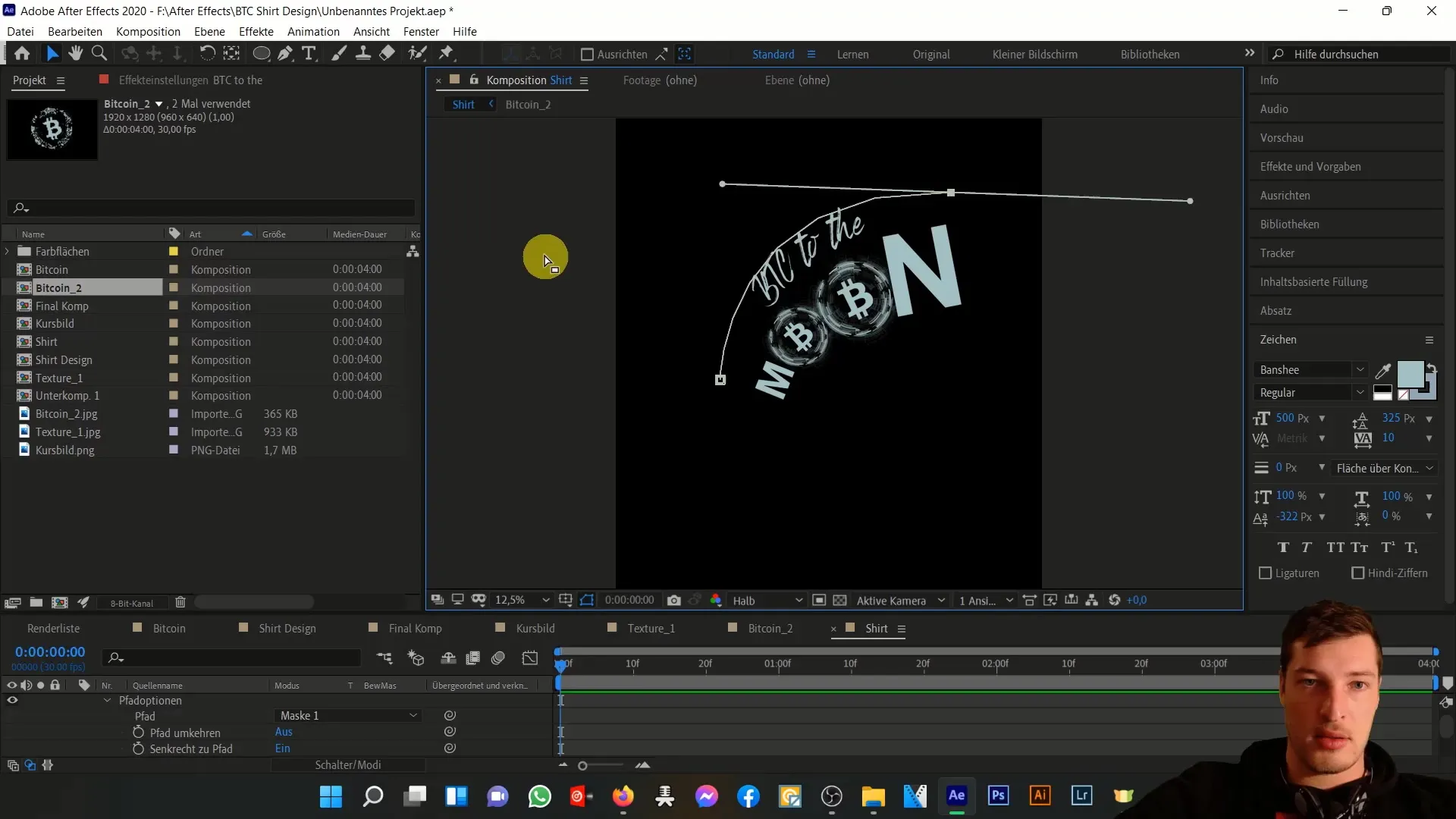
За да създадете окончателната композиция, създайте нова композиция със същите размери, 4500 пиксела в ширина и 5400 пиксела във височина. Импортирайте композицията на тениската и я позиционирайте по центъра на новата композиция.
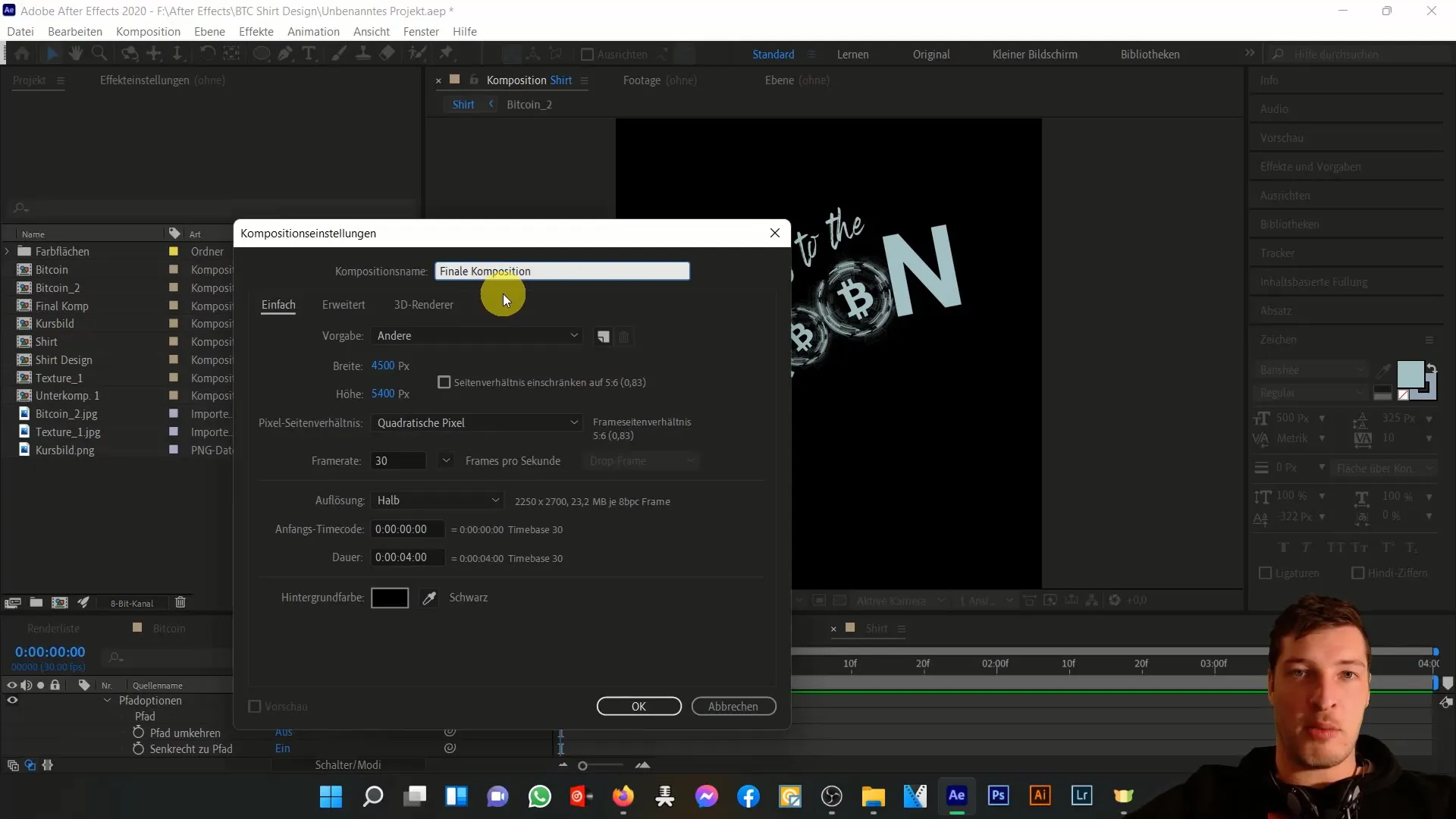
Сега добавете текстурен файл, за да придадете повече структура на дизайна си. Уверете се, че позиционирате текстурния слой така, че да прелива направо върху надписа.
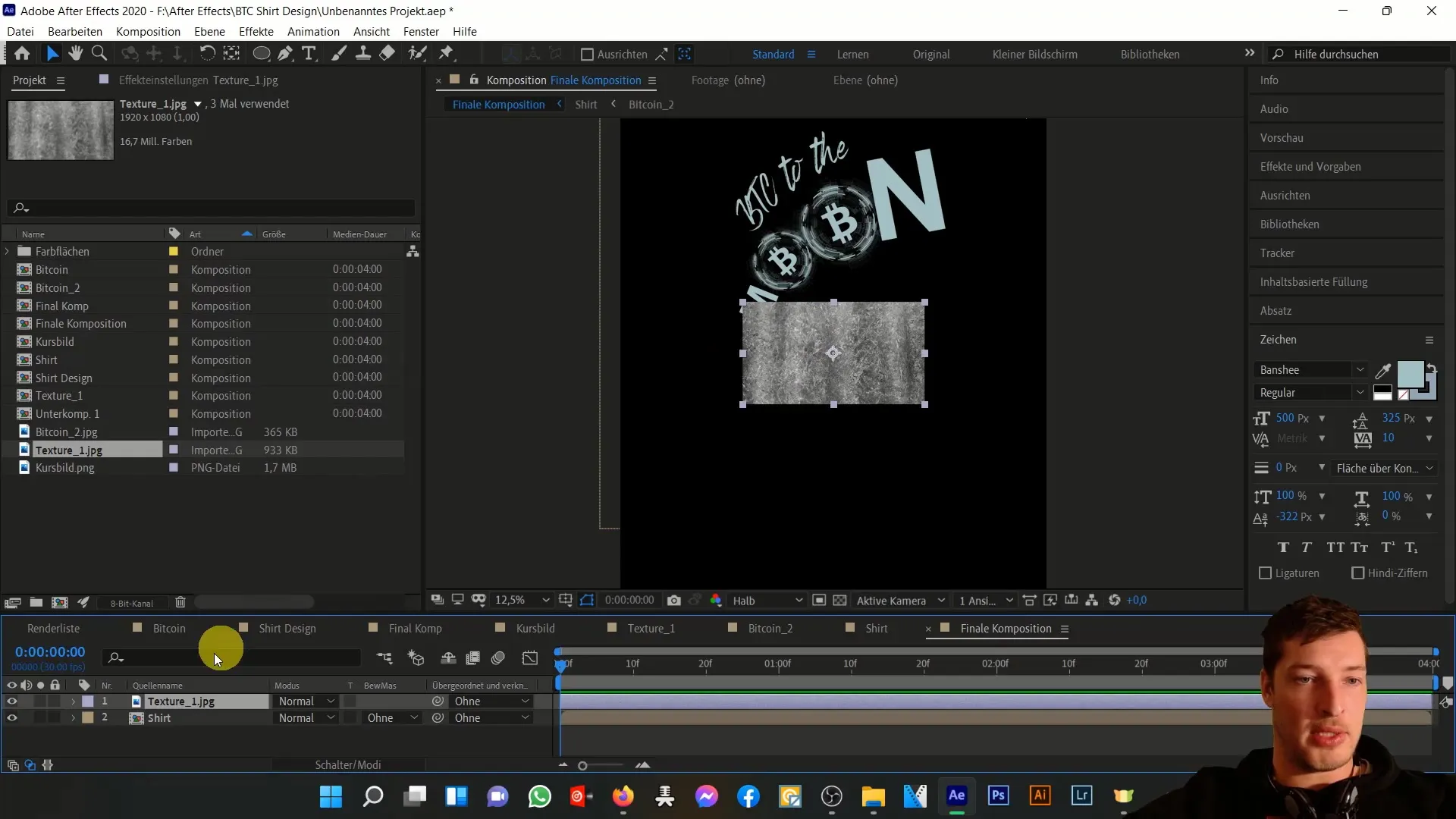
Изострете яркостта и контраста на текстурата, за да се уверите, че вашият дизайн е жив и привлекателен.
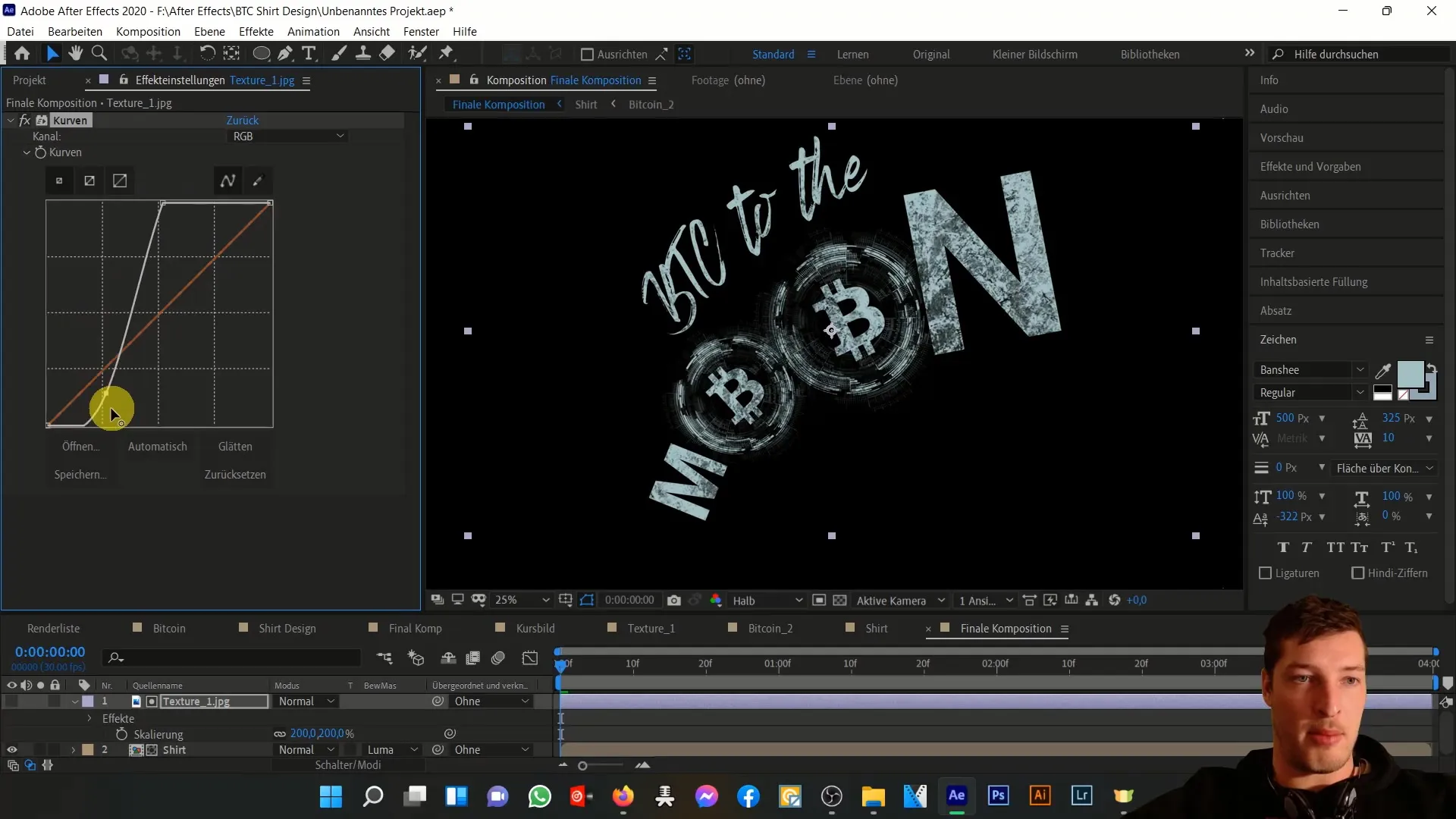
Накрая експортирайте вашата окончателна композиция като изображение. Уверете се, че сте активирали алфа канала, за да не се изведат черните области - което е от особено значение, ако искате да отпечатате на различни цветове на тениски.
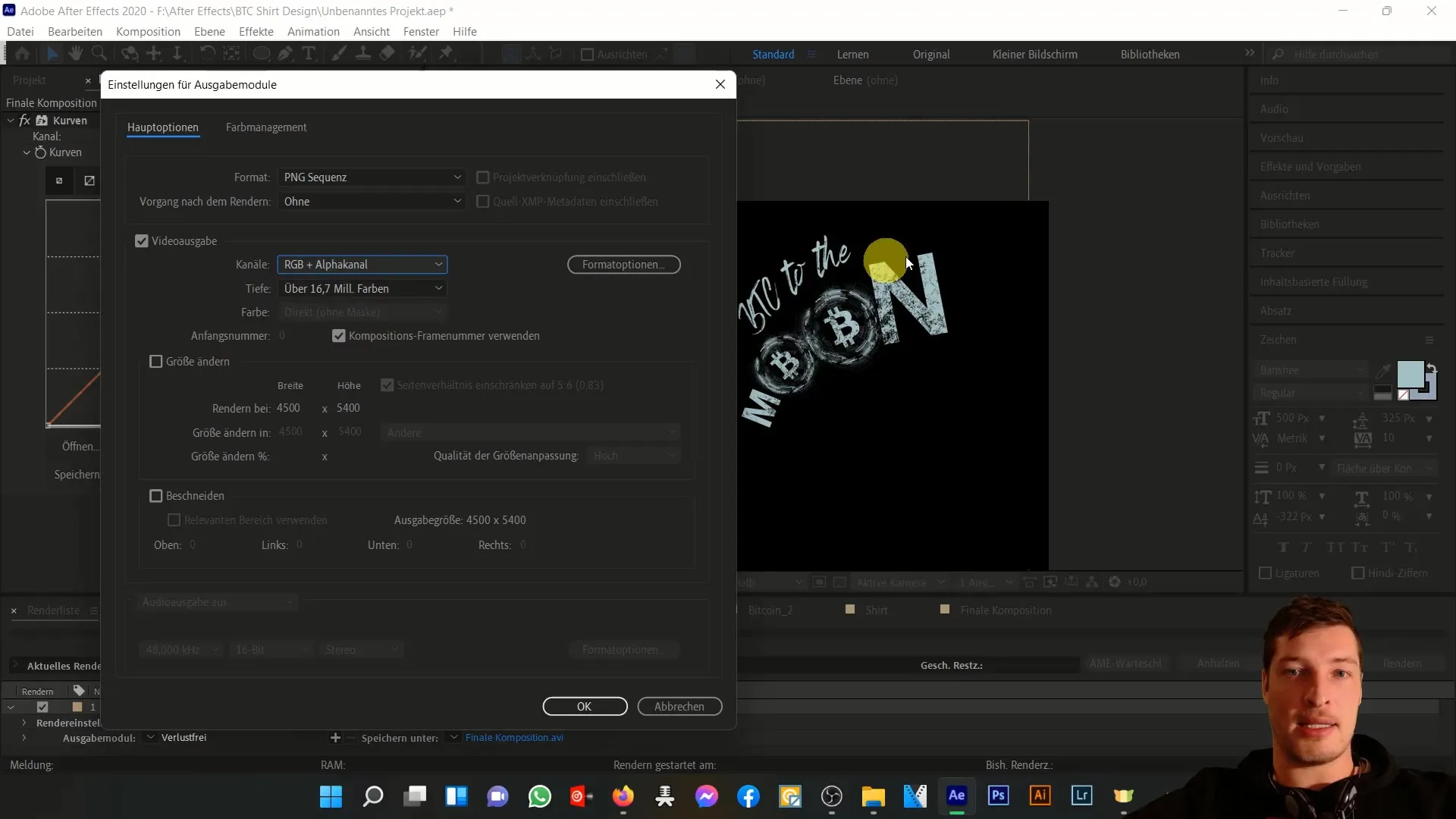
По този начин успешно създадохте и експортирахте своя Bitcoin-T-Shirt-дизайн.
Резюме
В този урок научихте как да създадете привлекателен дизайн на Bitcoin тениска в After Effects и необходимите техники. От създаването на Bitcoin графика до аранжирането на елементите и до експортирането за печат - вече сте добре подготвени да реализирате своите дизайни.
Често задавани въпроси
Как да импортирам изображение в After Effects?Можете да импортирате изображение в After Effects, като го изтеглите в нова композиция.
Защо черната област в моето изображение не е прозрачна?Тези области са част от изображението и трябва да бъдат премахнати чрез настройка на маските за светлина.
Как да се уверя, че моят дизайн е подходящ за печат?Уверете се, че създадете композиция с размери 4500 х 5400 пиксела и активирате алфа канала при експорта.
Какъв формат трябва да използвам за експортиране на моя дизайн?Трябва да експортирате дизайна си като PNG файл, за да гарантирате наличието на алфа канал.
Мога ли да променя цветовете на дизайна си по-късно?Да, можете да променяте цветовете в композицията по всяко време, докато не повредите оригиналния файл.


